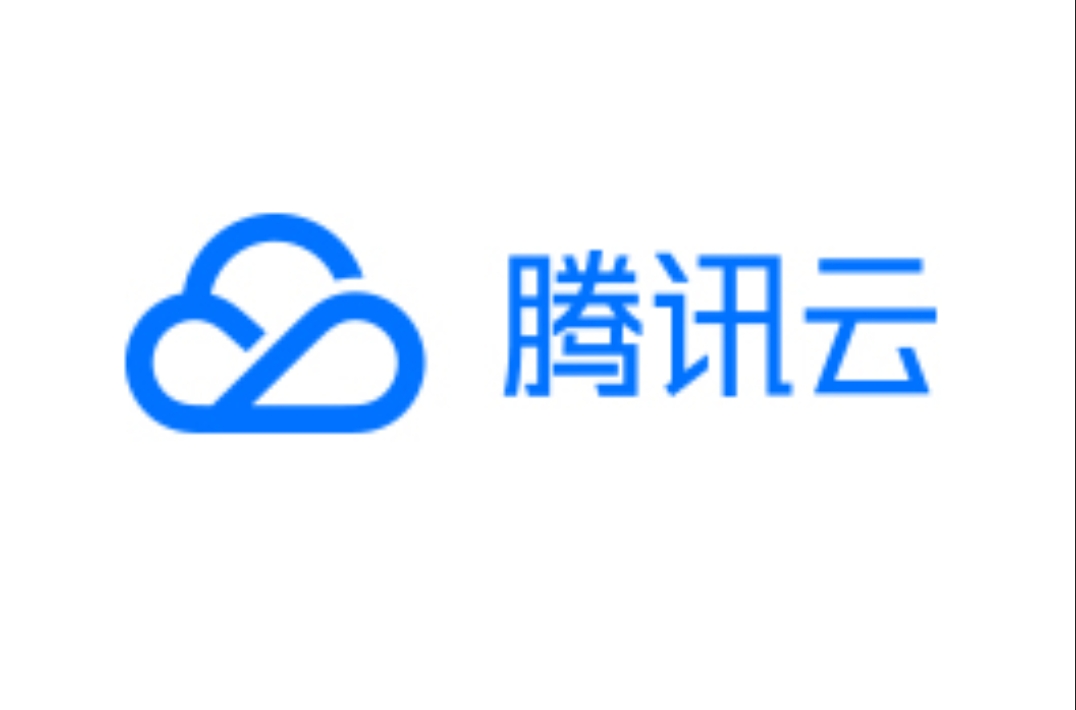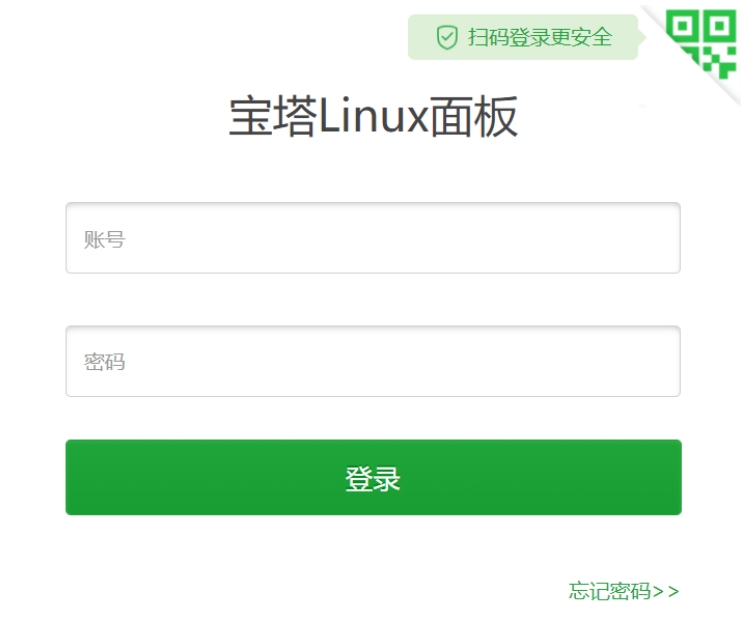一、登录阿里云控制台
首先,打开浏览器,访问阿里云官网,登录您的阿里云账号。在控制台首页,找到“云服务器ECS”服务,点击进入。
二、选择实例进行操作
在ECS管理页面,您会看到所有已购买的云服务器实例列表。找到需要重新安装Ubuntu系统的实例,点击实例ID进入详情页面。
三、停止实例(重要步骤)...
在云计算日益普及的今天,阿里云凭借其强大的计算能力和灵活的资源配置,成为了众多开发者和企业部署应用的首选平台。然而,随着项目需求的不断变化或系统出现难以修复的问题时,重新安装Ubuntu系统成为了一个常见的需求。下面,就让我们一起来看看如何在阿里云上重新安装Ubuntu系统。
一、登录阿里云控制台
首先,打开浏览器,访问阿里云官网,登录您的阿里云账号。在控制台首页,找到“云服务器ECS”服务,点击进入。
二、选择实例进行操作
在ECS管理页面,您会看到所有已购买的云服务器实例列表。找到需要重新安装Ubuntu系统的实例,点击实例ID进入详情页面。
三、停止实例(重要步骤)
重点注意: 在进行任何系统级别的更改之前,务必先停止实例!这可以避免数据在操作过程中丢失或损坏。在实例详情页面,找到“停止”按钮并点击确认,等待实例完全停止。
四、更换系统盘或重装系统
方法一:更换系统盘
- 创建新镜像:如果已有符合需求的Ubuntu镜像,可跳过此步。否则,需先准备一个Ubuntu的ISO镜像文件,并在阿里云镜像市场上传或选择已有的官方镜像。
- 更换系统盘:在实例详情页的“本实例磁盘”部分,选择系统盘,点击“更换系统盘”。在弹出的窗口中,选择之前准备好的Ubuntu镜像,并确认更换。
方法二:直接使用云盘重装系统
部分阿里云ECS实例支持通过云盘直接重装系统,操作更加简便。在实例详情页,找到“更多”菜单下的“云盘和镜像”->“更换操作系统”,按照提示选择Ubuntu版本并确认安装。
五、启动实例
系统盘更换或重装完成后,点击“启动”按钮,等待实例重新启动。重启后,您就可以通过SSH或其他远程连接方式登录到新的Ubuntu系统了。
六、验证与配置
登录新系统后,建议首先进行基本的环境配置,如设置时区、安装必要的软件包等。同时,验证系统的基本功能是否正常,确保满足您的应用需求。

通过以上步骤,您就可以在阿里云上成功重新安装Ubuntu系统了。记得在操作过程中注意数据安全,并在必要时做好数据备份。